时间:2022-11-27 07:54
品牌型号:Dell optiplex 7050
系统版本:Windows 10
软件版本:winhex20.5
winhex中可以根据找到的分区起始扇区号和文件系统的总扇区数恢复丢失分区,以winhex20.5为例,具体分为以下7个步骤: 1右击此电脑点击磁盘管理首先右击桌面的此电脑,点击管理下的“磁盘管理”。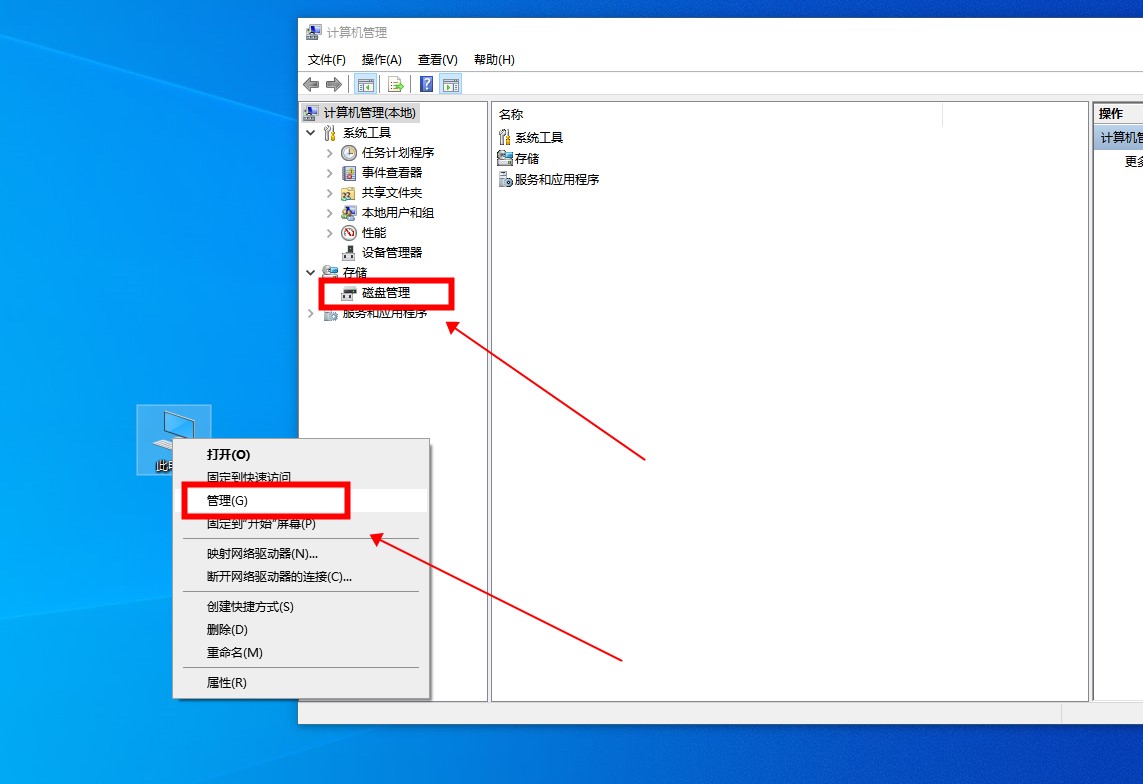 2查看磁盘未分配空间可以看到磁盘1中有个1.8T的未分配的空间,这部分空间就是丢失的分区。
2查看磁盘未分配空间可以看到磁盘1中有个1.8T的未分配的空间,这部分空间就是丢失的分区。 3打开软件选择物理磁盘然后打开WINHEX,按住F9选择HD1物理磁盘。
3打开软件选择物理磁盘然后打开WINHEX,按住F9选择HD1物理磁盘。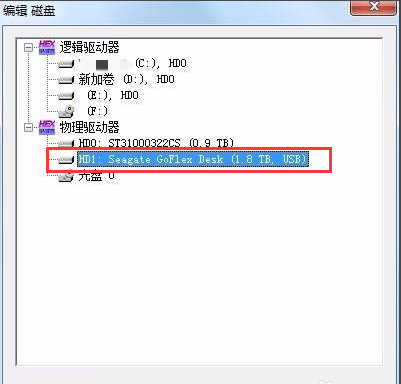 4查看文件系统大小再将滚动条拉到最低,从这个扇区的0x28处记录的,可以知道文件系统大小为3906321838。
4查看文件系统大小再将滚动条拉到最低,从这个扇区的0x28处记录的,可以知道文件系统大小为3906321838。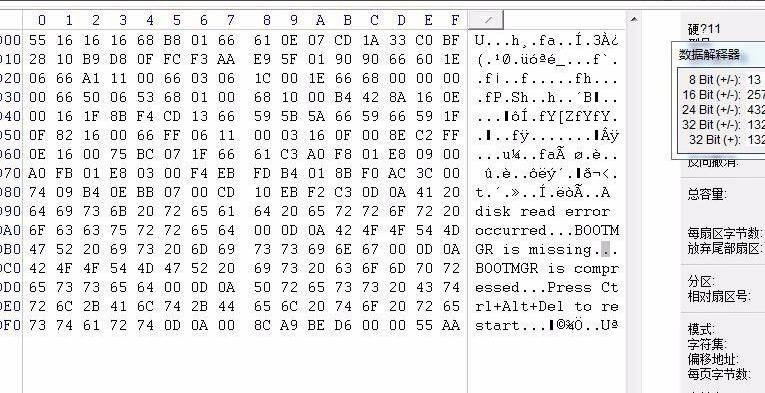 5计算出文件系统起始扇区号根据当前扇区号和文件系统总扇区数,可以算出文件系统的起始扇区号为3907029166-3906321838=707328。
5计算出文件系统起始扇区号根据当前扇区号和文件系统总扇区数,可以算出文件系统的起始扇区号为3907029166-3906321838=707328。 6填写分区表跳转到0号扇区,将找到的分区起始扇区号和文件系统的总扇区数写到分区表即可。
6填写分区表跳转到0号扇区,将找到的分区起始扇区号和文件系统的总扇区数写到分区表即可。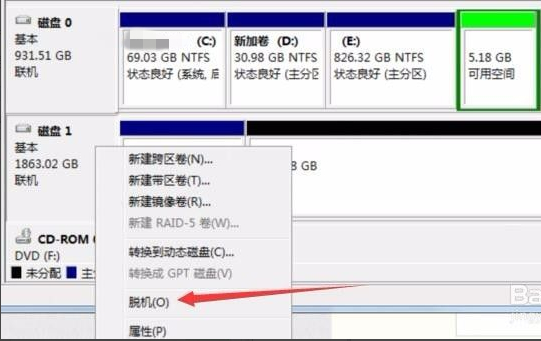 7保存修改刷新磁盘最后保存修改,在磁盘管理中刷新磁盘就可以看到分区恢复正常。
7保存修改刷新磁盘最后保存修改,在磁盘管理中刷新磁盘就可以看到分区恢复正常。